O Steam não reconhece o controlador PS4/PS5 na correção do Windows 11/10
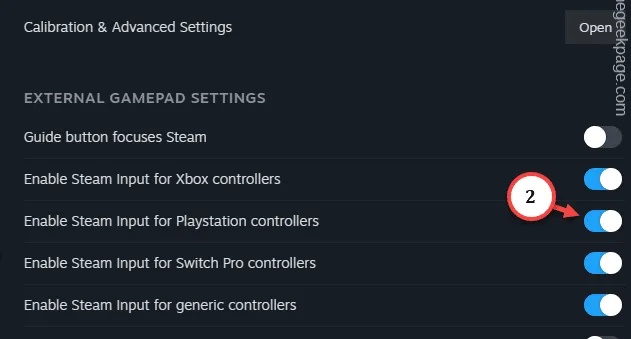
Soluções alternativas –
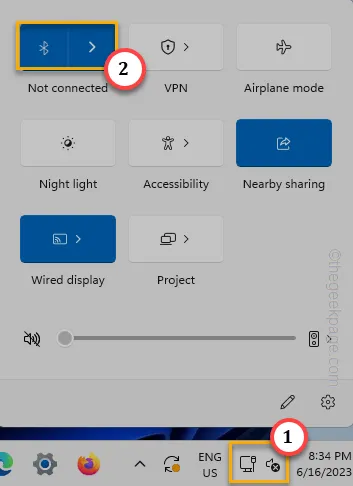
Correção 1 – Habilitar a entrada Steam para controladores PS
Passo 1 – Abra o aplicativo Steam ou maximize-o se já estiver aberto.
Passo 2 – Toque diretamente em “ Steam ” e clique em “ Configurações ” para abri-lo.
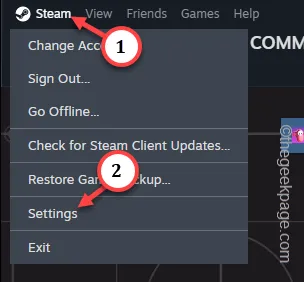
Passo 3 – Vá para o “ Controlador ” para abrir as configurações do controlador.
Etapa 4 – Aqui, no lado oposto da página, você deve alternar o “ Habilitar entrada Steam para controladores PlayStation ” para o modo Ligado.
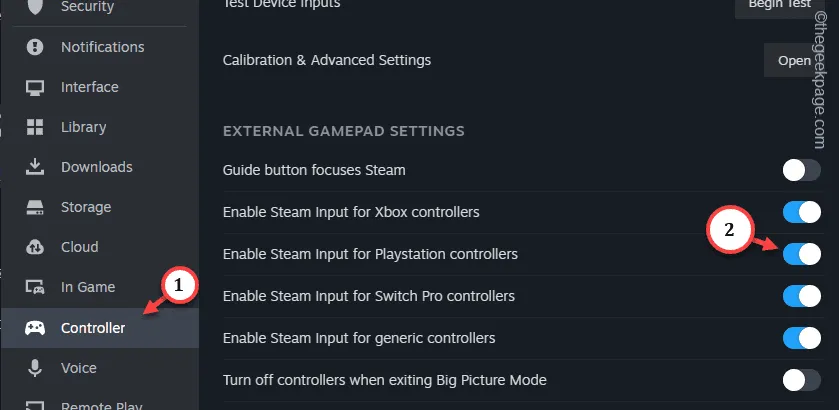
Correção 2 – Desinstalando o controlador
Passo 1 – Pesquise diretamente por “ gerenciador de dispositivos “.
Passo 2 – Clique em “ Gerenciador de dispositivos ” na parte superior dos resultados da pesquisa.
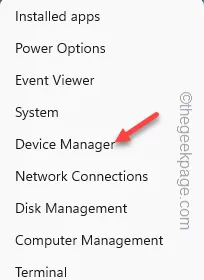
Passo 3 – Clique uma vez em “ Som, vídeo e outros controladores ” para visualizar o controlador ali.
Etapa 4 – Caso contrário, você também pode expandir a seção de outro dispositivo para encontrar o controlador. Em seguida, toque com o botão direito do mouse no controlador e toque em “ Desinstalar driver “.
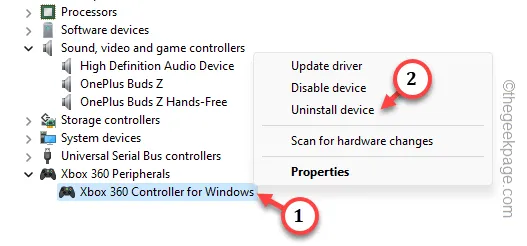
Passo 5 – Quando o processo de desinstalação pedir sua confirmação. Toque em “ Desinstalar “.
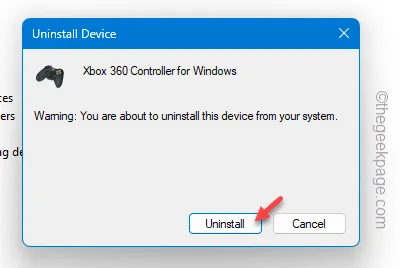
Saia da janela atual e reinicie a máquina.
Correção 3 – Atualize o driver do controlador
Passo 1 – Use as teclas Windows e R juntas.
Passo 2 – Digite este atalho e clique em “ OK ”.
devmgmt.msc
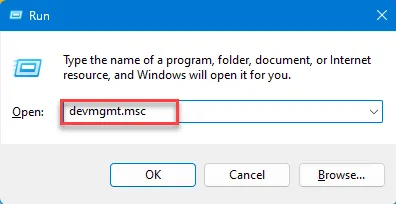
Passo 3 – Descubra o driver do controlador no Gerenciador de Dispositivos.
Passo 4 – Em seguida, clique com o botão direito do mouse no dispositivo e use a opção “ Atualizar driver ”.
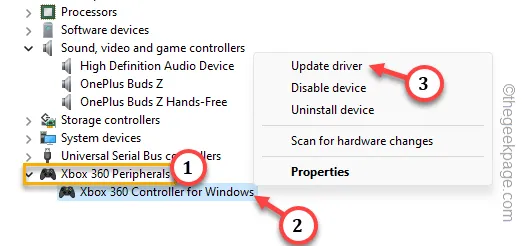
Passo 5 – Use a primeira opção “ Pesquisar drivers automaticamente ”.
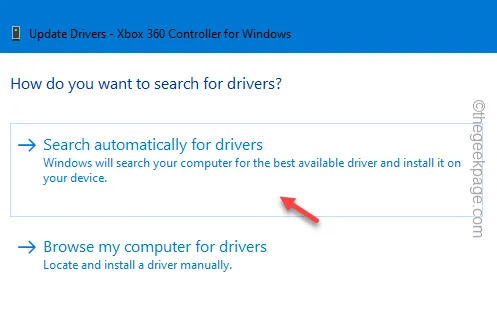
Deixe um comentário